Wwahost.Exe Process High Disk, CPU ou Uso de Memória Corrigem
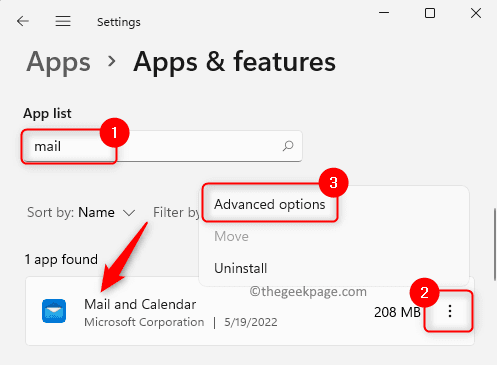
- 1290
- 126
- Howard Fritsch
Muitos usuários relataram a presença do Wwahost.exe Processar no gerente de tarefas sempre que seu sistema se torna lento. O Wwahost.O processo exe utiliza muitos recursos do sistema, como memória, CPU ou disco e, por sua vez, diminui o PC. Portanto, sempre que você observar que seu sistema se tornou lento quando comparado a outro tempo antes, abra o gerente de tarefas e lá você encontrará este wwahost.processo exe.
Geralmente, observou -se que o lançamento de qualquer aplicativo como o aplicativo de email inicia o wwahost.processo exe ou pode começar a executar tudo por si só sem nenhuma entrada externa no seu PC Windows. Este processo é um programa seguro da Microsoft válido e é um dos arquivos do sistema essencial no Windows. Não há necessidade de se preocupar se você vir wwahost.Exe em execução no gerente de tarefas, a menos que esteja consumindo uma grande quantidade de recursos de memória, CPU ou disco no seu PC. Existem alguns aplicativos que exigem esse processo para o seu funcionamento adequado.
Você está enfrentando problemas no seu PC do Windows devido ao uso de alta memória/CPU/disco pelo Wwahost.processo exe? Então, não é normal e precisa ser consertado. Leia este artigo para encontrar algumas soluções que o ajudarão a corrigir esse problema com o Wwahost.Processo exe no seu PC Windows.
Índice
- Solução 1 - Redefinir o aplicativo de correio
- Solução 2 - Desinstale a aplicação problemática e limpe o cache do armazenamento
- Solução 3 - End Wwahost.processo exe via gerente de tarefas
Solução 1 - Redefinir o aplicativo de correio
Se você perceber que depois de abrir o aplicativo de correio ou qualquer outro aplicativo no seu PC, o Wwahost.O processo exe começa.
1. Abra o Correr diálogo pressionando o Windows + r Chaves no seu teclado.
Tipo MS-Settings: AppsFeatures e acertar Digitar.
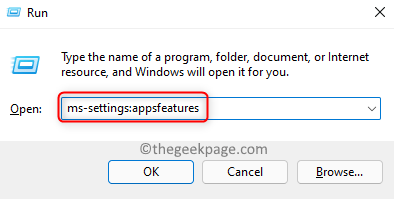
2. Isso abre o Aplicativos e recursos página no aplicativo de configurações do Windows.
Aqui, role para baixo e localize o Lista de aplicativos seção.
Na caixa de texto abaixo do Lista de aplicativos, tipo correspondência Para procurar o aplicativo de correio.
Observação: Se o problema ocorrer quando qualquer outro aplicativo for aberto, você precisará localizar esse aplicativo na lista.
Você verá Correio e calendário nos resultados.
3. Clique no Menu de três pontos associado com Correio e calendário e escolha Opções avançadas.
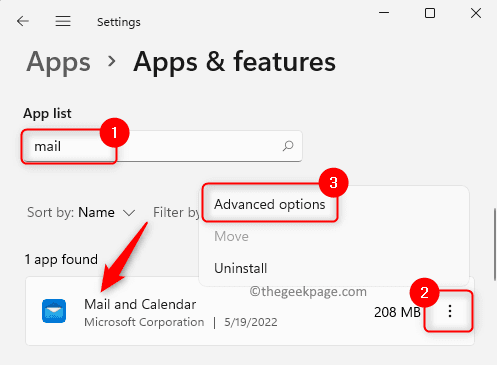
No Opções avançadas página, localize o Reiniciar seção.
Clique no Reiniciar botão aqui.
No aviso que aparece, confirme o processo de redefinição do aplicativo clicando no Reiniciar botão novamente.
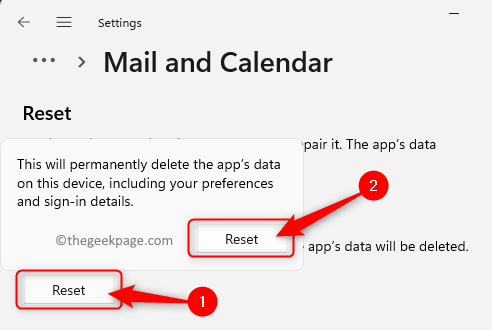
4. Depois que a redefinição estiver concluída, você verá uma pequena marca de tacão ao lado do botão Redefinir.
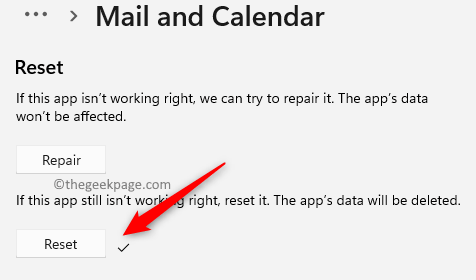 '
'
Feche a janela de configurações.
Reinício seu computador e verifique se o problema foi resolvido.
Solução 2 - Desinstale a aplicação problemática e limpe o cache do armazenamento
Se redefinir o aplicativo problemático, conforme mencionado no CIX 1, não resolveu o problema, você pode tentar desinstalar o aplicativo e limpar o cache do Microsoft STOR, conforme detalhado nas etapas abaixo.
1. Clique com o botão direito do mouse no janelas botão na barra de tarefas para abrir o menu Iniciar.
Depois que o menu abrir, clique em Aplicativos e recursos no topo.
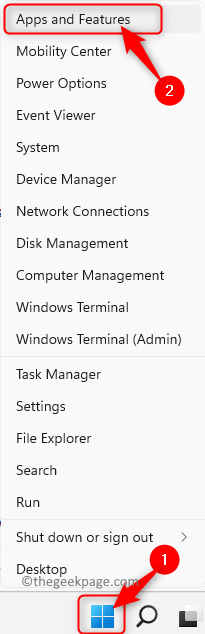
2. No Aplicativos e recursos página, encontre o Lista de aplicativos seção.
Aqui, role e localize o aplicativo problemático que você deseja desinstalar.
3. Depois de encontrar o aplicativo na lista, clique no Menu de três pontos associado a ele e selecione Desinstalar.
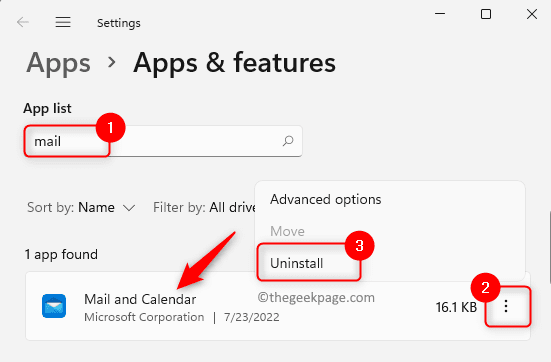
No prompt de confirmação que aparece, clique em Desinstalar de novo.
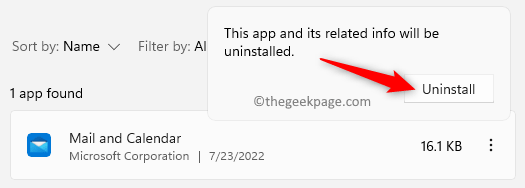
Aguarde o pedido desinstalado do PC.
Feche a janela de configurações.
4. Abra o Correr caixa usando o Windows + r Combinação de chaves.
Tipo Wsreset e depois toque no OK botão.
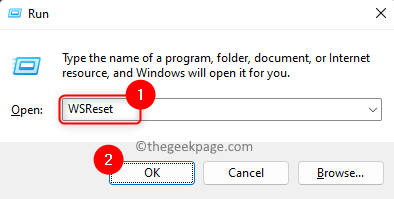
5. Isso abre o prompt de comando e inicia o diagnóstico da loja.
Depois que o comando acima diagnostica a loja do Windows e limpa o cache, ele abre a Microsoft Store.
Agora, reinstale o aplicativo novamente e abra -o para verificar se o erro foi resolvido ou não.
Solução 3 - End Wwahost.processo exe via gerente de tarefas
Esta solução é uma solução alternativa para corrigir temporariamente o problema para que o processo seja morto e não utilize nenhum recurso do sistema.
1. Abra o menu Iniciar por Clique com o botão direito do mouse no janelas ícone na barra de tarefas.
No menu que abre, clique na opção Gerenciador de tarefas.
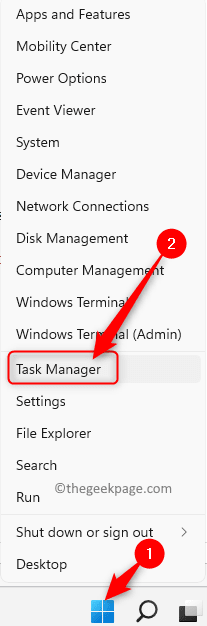
2. Vou ao Processos aba.
Na lista de processos atualmente em execução em seu sistema, role para baixo e encontre o Wwahost.exe processo.
Então, para encerrar o processo Clique com o botão direito do mouse sobre Wwahost.exe e escolha Finalizar tarefa No menu de contexto.
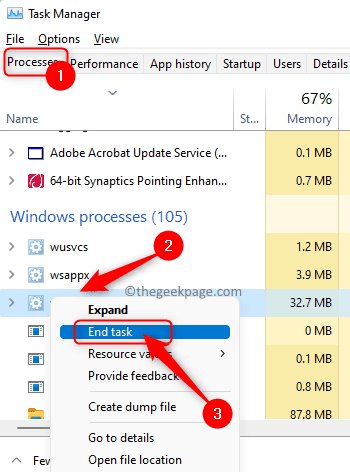
3. Verifique se o problema de uso alto de CPU/disco/memória foi resolvido.
É isso!
Obrigado pela leitura.
Esperamos que este artigo tenha ajudado você a entender o wwahost.processo exe e, por sua vez. Informe -nos nos comentários a correção que funcionou no seu caso.
- « Esta operação requer uma correção interativa da estação de janela
- Black Screen High Contrast aparecendo no Windows 11 Fix »

